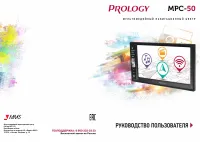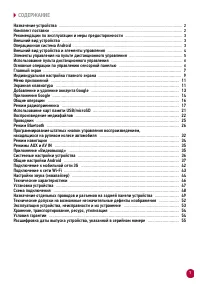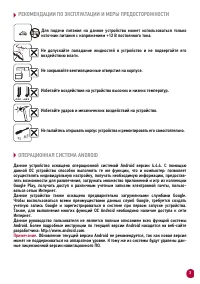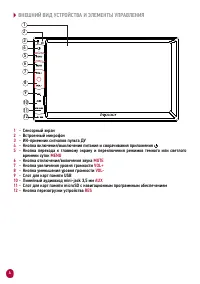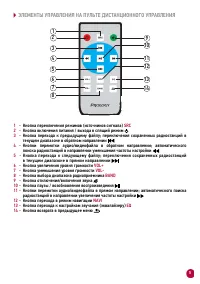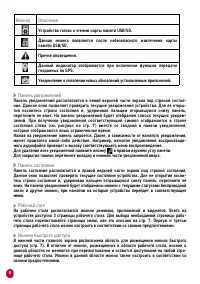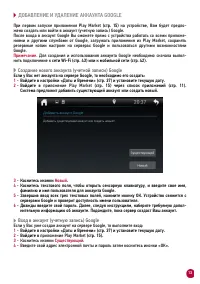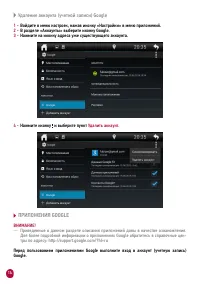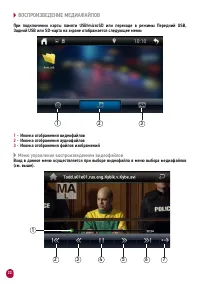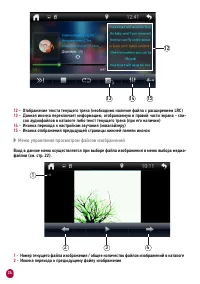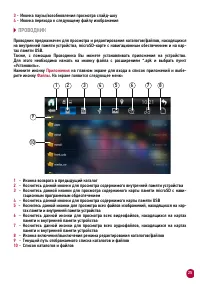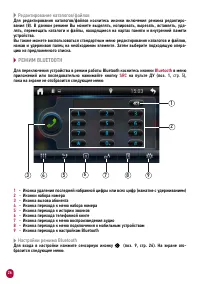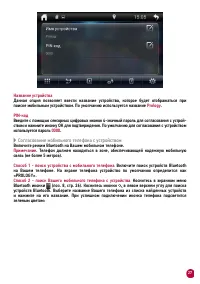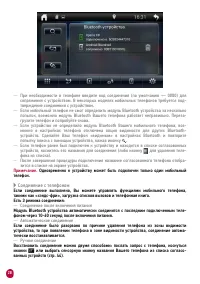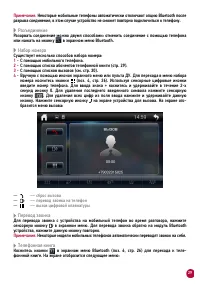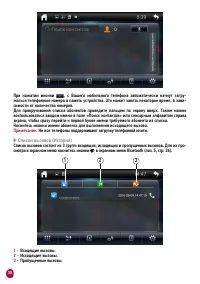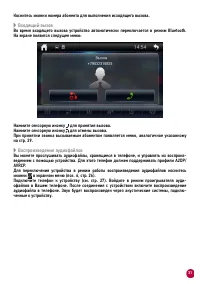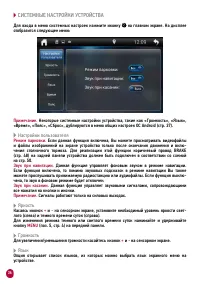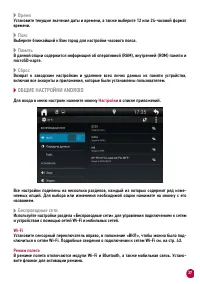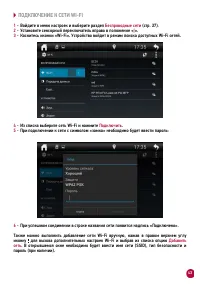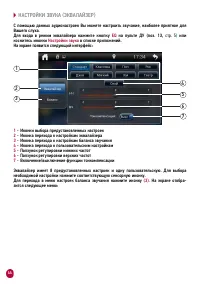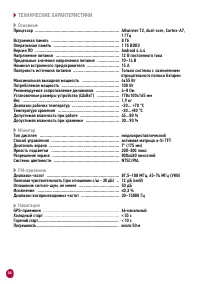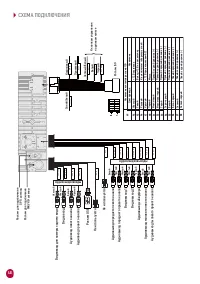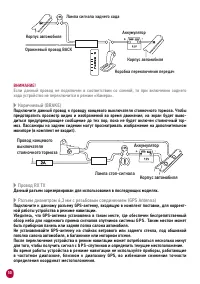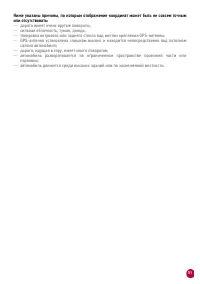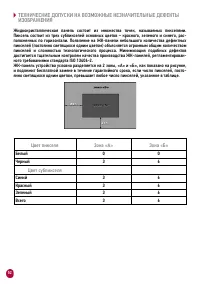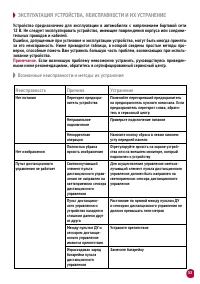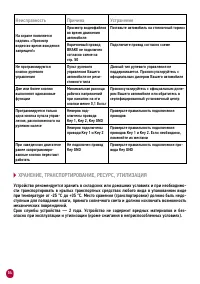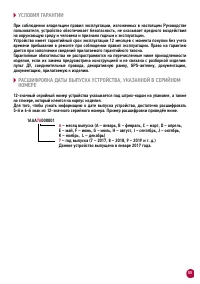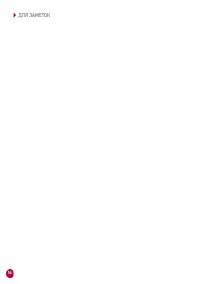Магнитолы Prology MPC-50 - инструкция пользователя по применению, эксплуатации и установке на русском языке. Мы надеемся, она поможет вам решить возникшие у вас вопросы при эксплуатации техники.
Если остались вопросы, задайте их в комментариях после инструкции.
"Загружаем инструкцию", означает, что нужно подождать пока файл загрузится и можно будет его читать онлайн. Некоторые инструкции очень большие и время их появления зависит от вашей скорости интернета.
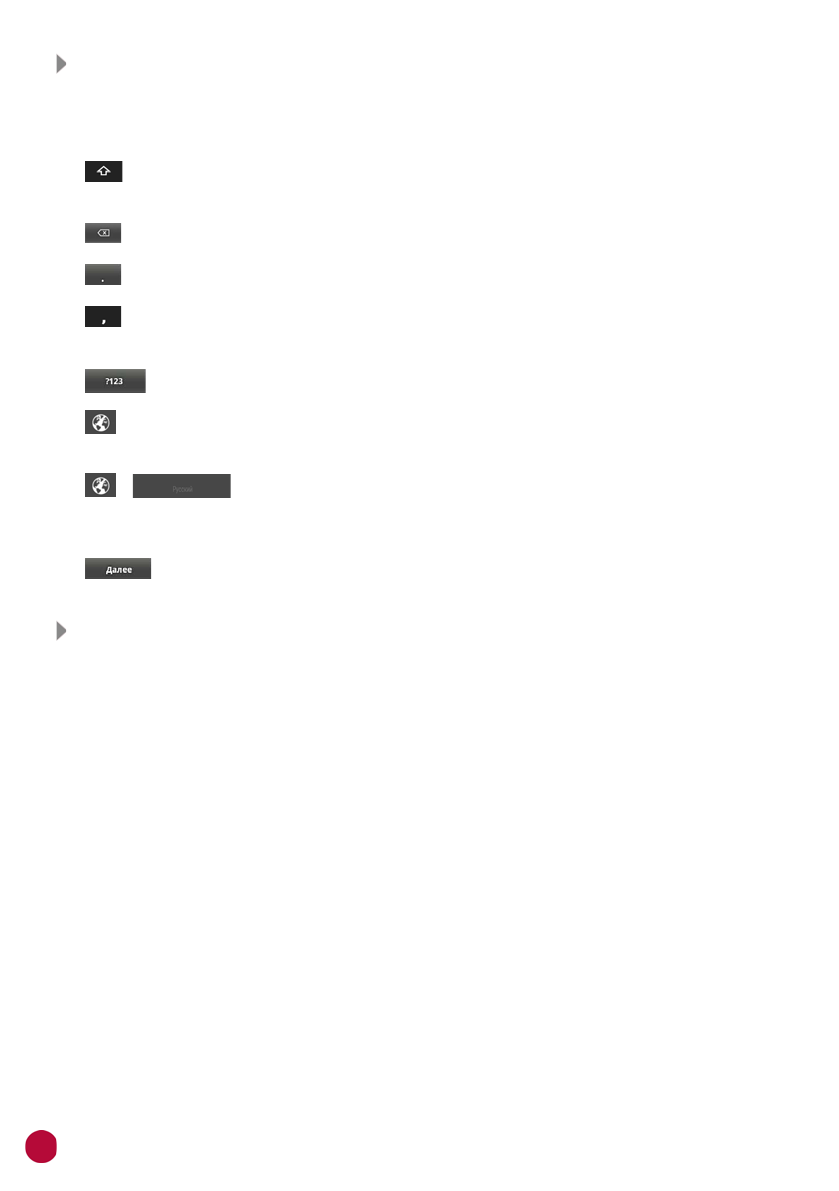
12
Ввод
текста
с
помощью
экранной
клавиатуры
Чтобы
ввести
текст
,
нажимайте
иконки
на
клавиатуре
.
Введенные
символы
будут
отобра
-
жаться
в
текстовом
поле
и
в
строке
над
клавиатурой
.
Помимо
стандартных
букв
,
цифр
и
символов
на
клавиатуре
также
пристутствуют
следую
-
щие
специальные
иконки
:
—
-
коснитесь
данной
иконки
один
раз
,
чтобы
следующую
букву
ввести
заглавной
.
Коснитесь
иконки
дважды
или
коснитесь
с
удерживанием
для
того
,
чтобы
все
следую
-
щие
буквы
вводить
заглавными
.
—
-
используйте
данную
иконку
для
удаления
символов
в
текстовом
поле
слева
от
курсора
.
—
-
коснитесь
и
удерживайте
данную
иконку
для
открытия
окна
с
набором
часто
используемых
знаков
препинания
и
символов
.
—
-
коснитесь
иконки
с
удерживанием
,
чтобы
вызвать
специально
окно
для
настройки
установленных
клавиатур
и
языков
ввода
.
В
данном
меню
можно
настроить
клавиатуру
по
своему
вкусу
(
стр
. 40).
—
-
коснитесь
данной
иконки
,
чтобы
переключиться
на
клавиатуру
цифр
и
симво
-
лов
.
Для
просмотра
дополнительных
символов
нажмите
иконку
=\<
.
—
-
коснитесь
данной
иконки
для
переключения
языка
раскладки
клавиатуры
.
Количество
языков
можно
регулировать
по
своему
вкусу
в
настройке
«
Языки
и
ввод
»
(
стр
. 40).
—
,
-
коснитесь
и
удерживайте
одну
из
иконок
.
Выберите
одну
из
пред
-
ложеных
экранных
клавиатур
.
По
умолчанию
на
устройстве
присутствует
только
«
Кла
-
виатура
Google»,
но
Вы
можете
дополнительно
установить
другие
виды
клавиатур
с
помощью
приложения
Google Play (
стр
. 15).
—
-
иконка
подтверждения
ввода
.
Вариациями
надписей
данной
иконки
также
могут
быть
«
Готово
», «
Поиск
».
Правка
текста
Вы
можете
изменять
введенный
текст
и
использовать
команды
меню
для
вырезания
,
копирования
и
вставки
текста
как
внутри
одного
приложения
,
так
и
между
разными
прило
-
жениями
.
Некоторые
приложения
не
поддерживают
редактирование
всего
или
части
ото
-
бражаемого
текста
;
другие
приложения
могут
предоставлять
собственный
способ
выбора
обрабатываемого
текста
.
Для
изменения
текста
переместите
курсор
в
необходимое
место
текста
затем
выделите
необходимую
часть
текста
и
удерживайте
курсор
,
пока
на
экране
появится
меню
изменения
текста
.
Далее
выберите
необходимый
пункт
меню
:
—
Выбрать
все
.
Весь
текст
будет
выделен
оранжевым
цветом
.
—
Вырезать
.
Выделенный
текст
из
текстового
поля
будет
вырезан
.
—
Копировать
-
Выделенный
текст
из
текстового
поля
будет
скопирован
.
—
Вставить
.
Последний
скопированный
или
вырезанный
текст
добавится
в
место
,
отме
-
ченное
курсором
.
Данный
пункт
меню
станет
доступным
после
совершения
операции
«
Копировать
»
или
«
Вырезать
».
Перед
выполнением
операции
«
Вставить
»
вырежьте
или
скопируйте
текст
,
который
следует
вставить
,
затем
переместите
курсор
в
нужное
место
текстового
поля
или
выберите
текст
,
вместо
которого
следует
вставить
ранее
вырезанный
или
скопированный
текст
.
Содержание
- 4 ANDROID; Android
- 5 MENU
- 7 Осторожно
- 8 Строка
- 12 Google Play; ЭКРАННАЯ
- 14 Примечание
- 15 Удалить; ПРИЛОЖЕНИЯ; ВНИМАНИЕ
- 16 Play; Google; Настройки; Браузер
- 17 MUTE
- 18 РЕЖИМ; стр
- 20 AF
- 21 PTY
- 22 USB; microSD; Transcend
- 23 Меню
- 24 ID3 Tag
- 26 ПРОВОДНИК; Приложения
- 27 Bluetooth
- 28 Prology; Согласование
- 29 Соединение
- 31 Списки
- 35 Сброс; NAVI
- 36 РЕЖИМЫ; – AUX; ПРИЛОЖЕНИЕ
- 37 BRAKE; Яркость; Громкость
- 39 VPN; Устройство
- 40 Местоположение
- 42 Аккаунты; Система
- 44 Беспроводные
- 45 EQ
- 47 Основные
- 48 Аудиосекция; AUX; УСТАНОВКА; Процедура
- 51 Корпус автомобиля; RX TX
- 55 ХРАНЕНИЕ